ทำไม Firefox ถึงล่ม?
เบ็ดเตล็ด / / August 22, 2022

หลังจาก Google Chrome, Safari และ Edge เบราว์เซอร์หนึ่งที่ได้รับความนิยมอย่างผิดปกติคือ Mozilla Firefox เป็นที่รู้จักสำหรับแพลตฟอร์มโอเพ่นซอร์สและความปลอดภัย ผู้ใช้ที่มีความกังวลเกี่ยวกับข้อมูลและกิจกรรมการท่องเว็บใช้ Firefox เพื่อแลกกับการให้บริการฟรี Google Chrome และเบราว์เซอร์อื่นๆ ส่วนใหญ่จะรวบรวมข้อมูลจำนวนมากสำหรับโฆษณา อย่างไรก็ตาม ในกรณีของ Firefox จะรวบรวมข้อมูลบางอย่างเพื่อปรับปรุงประสบการณ์การท่องเว็บ ซึ่งเป็นทางเลือกและสามารถปิดได้ แต่ไม่มีสิ่งใดในโลกของเราที่สมบูรณ์แบบหรือปราศจากข้อผิดพลาด มันน่ารำคาญเมื่อคุณไม่สามารถโหลดไซต์บน Firefox หากคุณกำลังเผชิญกับปัญหาเดียวกันและตั้งคำถามว่าทำไม Firefox ถึงหยุดทำงาน แสดงว่าคุณมาถูกที่แล้ว เรานำคำแนะนำที่สมบูรณ์แบบมาให้คุณซึ่งจะช่วยคุณแก้ไขปัญหา Mozilla Firefox หน้าโหลดและรหัสข้อผิดพลาด SSL ข้อผิดพลาดเซิร์ฟเวอร์อ่อนแอปัญหาคีย์ dh ชั่วคราว
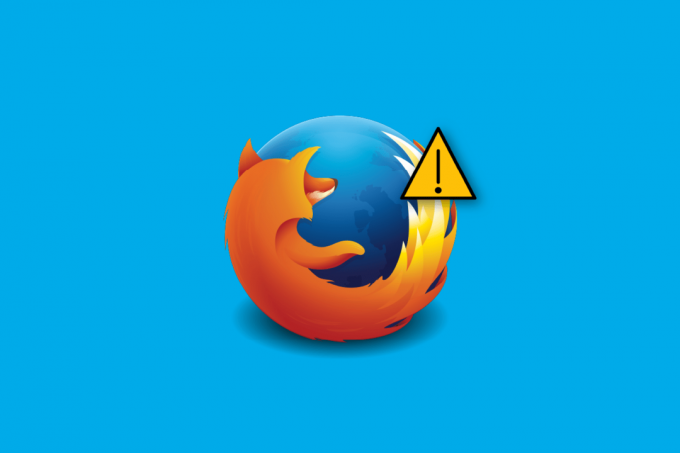
สารบัญ
- ทำไม Firefox ถึงล่ม?
- วิธีแก้ไขปัญหา Mozilla Firefox กำลังโหลดหน้า
- วิธีที่ 1: รีสตาร์ท PC
- วิธีที่ 2: อัปเดต Firefox
- วิธีที่ 3: รีเฟรช Firefox
- วิธีที่ 4: รีสตาร์ท Firefox ในโหมดแก้ไขปัญหา
- วิธีที่ 5: ลบคุกกี้ & แคช
- วิธีที่ 6: ติดตั้ง Firefox ใหม่
- วิธีที่ 7: ตั้งค่าสำรองโฮสต์สำรองที่ไม่ปลอดภัย
- วิธีที่ 8: เปลี่ยนการตั้งค่า SSL3
ทำไม Firefox ถึงล่ม?
ด้านล่างนี้เป็นสาเหตุที่นำไปสู่ปัญหาต่อไปนี้:
- แคชของเบราว์เซอร์
- การเชื่อมต่อเครือข่าย
- ส่วนเสริมหรือส่วนขยายที่ขัดแย้งกัน
วิธีแก้ไขปัญหา Mozilla Firefox กำลังโหลดหน้า
เราได้ระบุวิธีการแก้ไขปัญหาที่เป็นไปได้ทั้งหมดเพื่อแก้ไขปัญหาด้านล่าง
วิธีที่ 1: รีสตาร์ท PC
วิธีนี้ทุกคนรู้จักและฝึกฝนกันเป็นอย่างดี หากเราพบปัญหา เราจะรีสตาร์ทแอปพลิเคชันหรือระบบทันที ดังนั้น รีสตาร์ทเครื่องของคุณและดูว่าหน้าโหลดปัญหา Mozilla Firefox ได้รับการแก้ไขแล้วหรือไม่ ถ้าไม่เช่นนั้น ให้ลองใช้วิธีอื่น
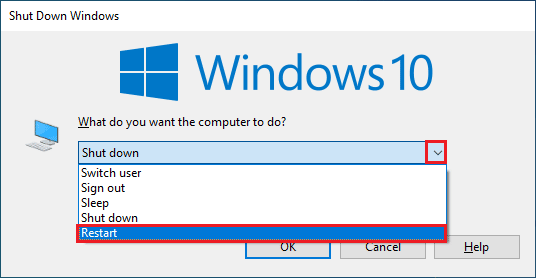
วิธีที่ 2: อัปเดต Firefox
ขอแนะนำให้คุณเปิดใช้งานตัวเลือกการอัปเดตอัตโนมัติอยู่เสมอ เพื่อที่ว่าหากมีข้อผิดพลาดด้านความปลอดภัยหรือข้อบกพร่อง นักพัฒนาจะสามารถแก้ไขได้อย่างรวดเร็วและเผยแพร่การอัปเดตใหม่ ในการเปิดใช้งานคุณสมบัติการอัพเดทอัตโนมัติ ให้ทำดังต่อไปนี้:
1. เปิด Firefox จากนั้นคลิกที่ ไอคอนแฮมเบอร์เกอร์ หรือ สามบรรทัด ที่มุมขวาบน
2. ต่อไป ไปที่ การตั้งค่า.

3. ในแท็บ General ให้เลื่อนลงและไปที่ อัปเดต Firefox ส่วน.
4. จากนั้นคลิกที่ รีสตาร์ทเพื่ออัปเดต Firefox และเปิด ติดตั้งการอัปเดตโดยอัตโนมัติ ตัวเลือกโดยคลิกที่มัน
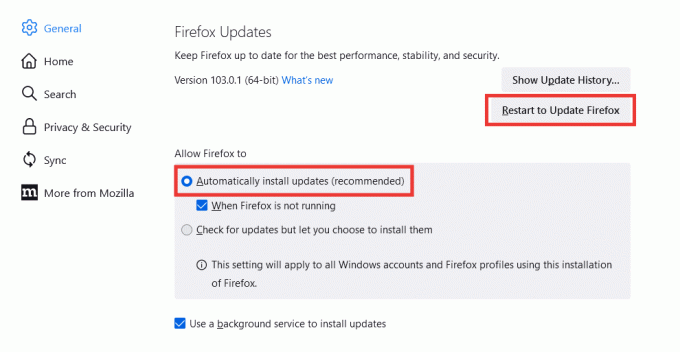
ยังอ่าน:แก้ไขไม่มีเสียงใน Firefox บน Windows 10
วิธีที่ 3: รีเฟรช Firefox
เช่นเดียวกับเรารีเฟรชหน้าเว็บเมื่อเราประสบปัญหาในการเรียกดูหรือเมื่อไซต์หยุดทำงาน ในทำนองเดียวกัน มีตัวเลือกการรีเฟรชสำหรับเบราว์เซอร์ Firefox ทั้งหมดเช่นกัน ตัวเลือกรีเฟรชจะรีเซ็ตการตั้งค่า Firefox ทั้งหมดกลับเป็นสถานะเริ่มต้นและสามารถแก้ไขข้อผิดพลาดในการโหลดหน้าโหลด Mozilla Firefox
บันทึก: วิธีนี้จะไม่ส่งผลต่อประวัติการเข้าชม บุ๊กมาร์ก คุกกี้ หรือรหัสผ่านที่บันทึกไว้ ธีมและส่วนขยาย ตลอดจนการปรับแต่งใดๆ จะถูกลบออก ก่อนกระบวนการรีเฟรช Firefox จะรวบรวมข้อมูลเก่าทั้งหมดของคุณและใส่ไว้ในโฟลเดอร์ชื่อ Old Firefox Data
1. เปิด Firefox จากนั้นคลิกที่ ไอคอนแฮมเบอร์เกอร์ หรือ สามบรรทัด ที่มุมขวาบน
2. คลิกที่ ช่วย.

3. จากนั้นคลิกที่ โหมดแก้ไขปัญหา.

4. ตอนนี้คลิกที่ เริ่มต้นใหม่.

5. ตอนนี้คลิกที่ รีเฟรช Firefox
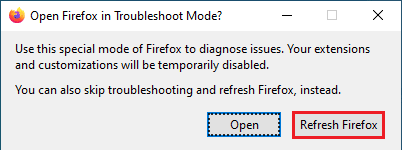
6. ในพรอมต์ที่ปรากฏขึ้นให้คลิกที่ รีเฟรช Firefox อีกที.

7. สุดท้ายคลิกที่ เสร็จ ปุ่มบน นำเข้าเสร็จสมบูรณ์ หน้าต่างเพื่อรีเฟรช Firefox อย่างสมบูรณ์
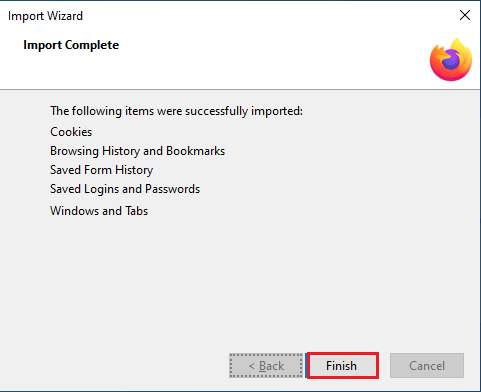
ยังอ่าน:แก้ไข Firefox กำลังทำงานอยู่
วิธีที่ 4: รีสตาร์ท Firefox ในโหมดแก้ไขปัญหา
โหมดแก้ไขปัญหามีฟังก์ชันการทำงานที่จำกัดและปิดใช้งานส่วนขยาย ธีม การเร่งฮาร์ดแวร์ รวมถึงการตั้งค่าอื่นๆ สองสามรายการ หากคุณเห็นข้อความแสดงข้อผิดพลาด รหัสข้อผิดพลาด ข้อผิดพลาด ssl เซิร์ฟเวอร์อ่อนแอ คีย์ dh ชั่วคราวในโหมดการแก้ไขปัญหา แสดงว่าสาเหตุของปัญหาอยู่ในหนึ่งในรายการที่ถูกปิดใช้งาน หากต้องการเปิดใช้งานโหมดแก้ไขปัญหา ให้ทำตามขั้นตอนเหล่านี้:
1. เปิด Firefox และคลิกที่ แฮมเบอร์เกอร์ icoก็ไม่เช่นกัน ไอคอนสามบรรทัด ที่มุมขวาบน
2. คลิกที่ ช่วย.

3. จากนั้นคลิกที่ โหมดแก้ไขปัญหา.

4. คลิกที่ เริ่มต้นใหม่.

5. จากนั้นคลิกที่ เปิด.
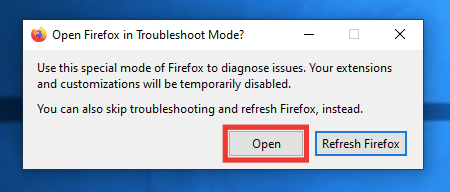
ตรวจสอบว่าข้อผิดพลาดเกิดขึ้นในโหมดแก้ไขปัญหาหรือไม่ หากไม่สามารถแก้ไขข้อผิดพลาดได้ ให้ไปที่วิธีถัดไป หากข้อผิดพลาดได้รับการแก้ไข แสดงว่าข้อผิดพลาดอยู่ในธีม ส่วนขยาย หรือการเร่งฮาร์ดแวร์ ทำตามคำแนะนำด้านล่างเพื่อปิดใช้งานธีม ส่วนขยาย และการเร่งฮาร์ดแวร์
6. ปิดเบราว์เซอร์ตามปกติและ เปิดเบราว์เซอร์อีกครั้ง.
7. เปลี่ยนเป็นธีมเริ่มต้นโดยกด Ctrl + Shift + แป้น A ด้วยกันไปที่ ธีม ส่วน เลือก ธีมของระบบและคลิกที่ เปิดใช้งาน.

8. เปลี่ยนไปที่ ส่วนขยาย ในหน้าเดียวกันและ ปิดการใช้งาน ส่วนขยายทั้งหมด

9. สุดท้ายไปที่ การตั้งค่า และยกเลิกการเลือก ใช้การตั้งค่าประสิทธิภาพที่แนะนำจากนั้นให้ยกเลิกการเลือก ใช้การเร่งด้วยฮาร์ดแวร์เมื่อพร้อมใช้งาน ตัวเลือก.
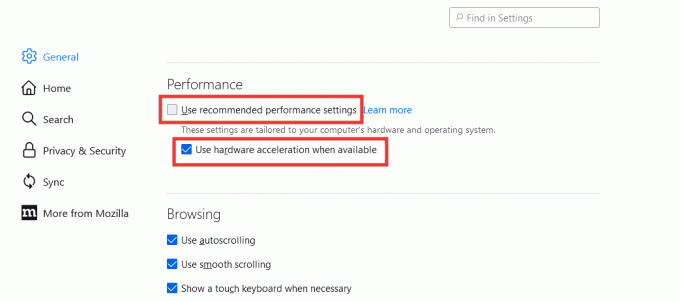
วิธีที่ 5: ลบคุกกี้ & แคช
แคชและคุกกี้เป็นข้อมูลเล็กๆ น้อยๆ ที่จัดเก็บไว้ในอุปกรณ์ของคุณ ซึ่งทำให้การท่องเว็บง่ายขึ้นด้วยการจัดเก็บการตั้งค่าของคุณเพื่อการส่งข้อมูลที่รวดเร็วขึ้นและการโหลดเว็บไซต์อย่างรวดเร็ว การล้างคุกกี้และแคชสามารถช่วยแก้ไขข้อผิดพลาดหน้าโหลด Mozilla Firefox ได้ ทำตามขั้นตอนเหล่านี้:
1. เปิด Firefox และคลิกที่ ไอคอนแฮมเบอร์เกอร์ หรือ สามบรรทัด ที่มุมขวาบน
2. จากนั้นคลิกที่ การตั้งค่า.

3. ไปที่ ความเป็นส่วนตัวและความปลอดภัย แท็บ
4. เลื่อนลงไปที่คุกกี้และข้อมูลไซต์แล้วคลิก ข้อมูลชัดเจน.
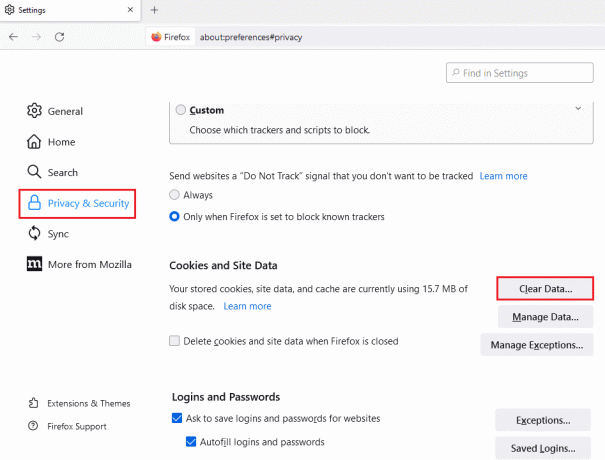
5. คลิกที่ช่องทำเครื่องหมายของทั้งสอง คุกกี้และข้อมูลไซต์ และ แคชเนื้อหาเว็บ และคลิกที่ ชัดเจน.
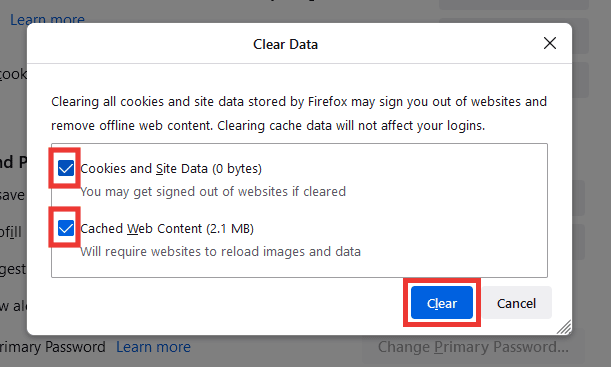
6. สุดท้ายคลิกที่ ล้างตอนนี้ เพื่อยืนยัน.
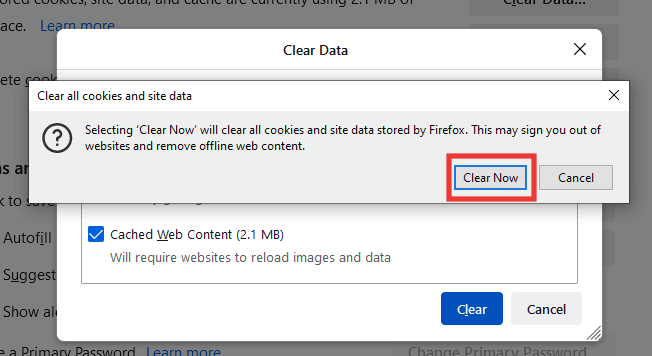
ยังอ่าน:แก้ไขข้อผิดพลาดไม่พบเซิร์ฟเวอร์ใน Firefox
วิธีที่ 6: ติดตั้ง Firefox ใหม่
หากคุณยังคงพบข้อความแสดงข้อผิดพลาดของรหัสข้อผิดพลาด ข้อผิดพลาด SSL เซิร์ฟเวอร์อ่อนแอ คีย์ dh ชั่วคราว ให้ลองติดตั้ง Firefox ใหม่ด้วยการตั้งค่าใหม่
1. กด แป้นวินโดว์, พิมพ์ แผงควบคุม และคลิกที่ เปิด.

2. ชุด ดูโดย > หมวดหมู่จากนั้นคลิกที่ ถอนการติดตั้งโปรแกรม ตัวเลือกใน โปรแกรม ส่วน.

3. เลือก Mozilla Firefox (x64 en-US) ในรายการ คลิกที่ ถอนการติดตั้ง ที่ด้านบนของแถบและคลิกที่ ใช่ ปุ่มบนหน้าต่าง UAC

4. จากนั้นคลิกที่ ต่อไป ปุ่มใน Mozilla Firefox ถอนการติดตั้ง ตัวช่วยสร้าง

5. จากนั้นคลิกที่ ถอนการติดตั้ง ปุ่มในหน้าต่างถัดไป

6. คลิกที่ เสร็จ ในหน้าต่างสุดท้ายเพื่อถอนการติดตั้งแอป Firefox อย่างสมบูรณ์

7. กด Windows+Eกุญแจ ร่วมกันเพื่อเปิด File Explorer และไปที่ พีซีเครื่องนี้ > ดิสก์ในเครื่อง (C:) > ไฟล์โปรแกรม > Mozilla Firefox โฟลเดอร์

8. คลิกขวาที่ Mozilla Firefox โฟลเดอร์และคลิกที่ ลบ ตัวเลือกในรายการเพื่อลบไฟล์

9. ตอนนี้, รีบูทพีซี.
10. จากนั้นกด แป้นวินโดว์, พิมพ์ Google Chrome และคลิกที่ เปิด.
บันทึก: คุณสามารถใช้เว็บเบราว์เซอร์ใดก็ได้เพื่อดาวน์โหลดเบราว์เซอร์ Firefox บนพีซีของคุณ

11. เปิดเว็บไซต์อย่างเป็นทางการของ เบราว์เซอร์ Mozilla Firefox บน Google Chrome และคลิกที่ ดาวน์โหลด Firefox ปุ่มบนหน้าต่าง

12. ดับเบิลคลิกที่ไฟล์ปฏิบัติการที่ดาวน์โหลดมา Firefox Installer.exe เพื่อเรียกใช้ไฟล์การติดตั้ง

13. รอให้กระบวนการติดตั้งเสร็จสิ้น

14. เปิดตัว Firefox แอพเว็บเบราว์เซอร์บนพีซีของคุณ
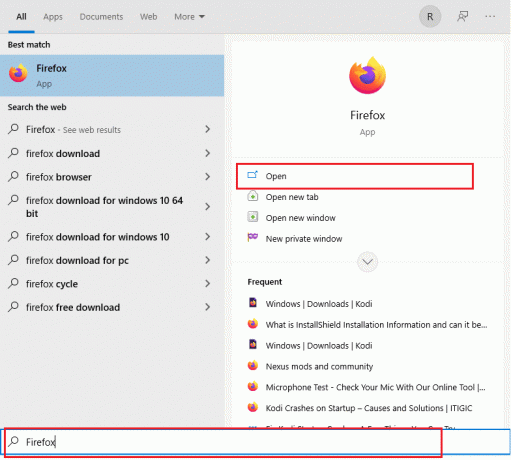
ยังอ่าน:แก้ไขการเชื่อมต่อของคุณไม่ใช่ข้อผิดพลาดที่ปลอดภัยบน Firefox
วิธีที่ 7: ตั้งค่าสำรองโฮสต์สำรองที่ไม่ปลอดภัย
ด้วยวิธีนี้ เราจะไปที่เมนูที่ซ่อนอยู่ของ Firefox และตั้งค่าโฮสต์สำรอง security.tls.insecure เป็น ไซต์เฉพาะที่ไม่สามารถโหลดได้ในขณะที่ยังแสดงข้อความแสดงข้อผิดพลาดของรหัสข้อผิดพลาด ssl error เซิร์ฟเวอร์อ่อนแอชั่วคราว คีย์ dh
บันทึก: วิธีหมายเลข 7 และ 8 อาจมีความเสี่ยงและโดยปกติ Firefox ไม่แนะนำ ซึ่งอาจดาวน์เกรดระดับความปลอดภัย/การเข้ารหัสของคุณ กรุณาตั้งค่าเป็นค่าเริ่มต้นหลังจากงานของคุณเสร็จสิ้น
1. เปิด Firefox พิมพ์ เกี่ยวกับ: config ในแถบที่อยู่และกด เข้ากุญแจ.

2. คลิกที่ ยอมรับความเสี่ยงและดำเนินการต่อ ปุ่ม.
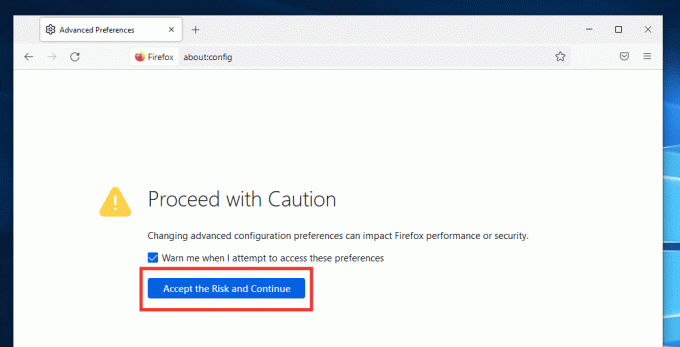
3. คัดลอกและวางต่อไปนี้ ข้อความ ในช่องค้นหาและคลิกที่ ไอคอนดินสอ
security.tls.insecure_fallback_host
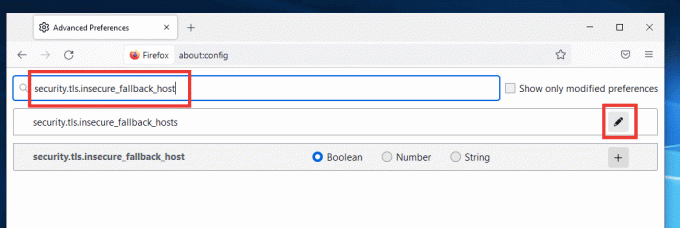
4. จากนั้นวางลิงก์ของเว็บไซต์ในกล่องโต้ตอบที่คุณพบข้อผิดพลาด เช่น Buzzfeed และคลิกที่ ไอคอนขีดขวา.
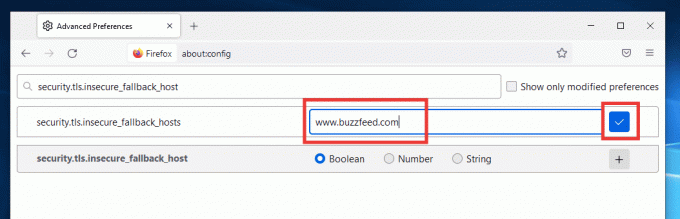
5. ในที่สุด, รีสตาร์ทเบราว์เซอร์ของคุณ.
วิธีที่ 8: เปลี่ยนการตั้งค่า SSL3
ทำตามขั้นตอนที่กำหนดเพื่อเปลี่ยนการตั้งค่า SSL3
1. เปิด Mozilla Firefox พิมพ์ เกี่ยวกับ: config ในแถบที่อยู่ แล้วกด เข้ากุญแจ.

2. คลิกที่ ยอมรับความเสี่ยงและดำเนินการต่อ ปุ่ม.
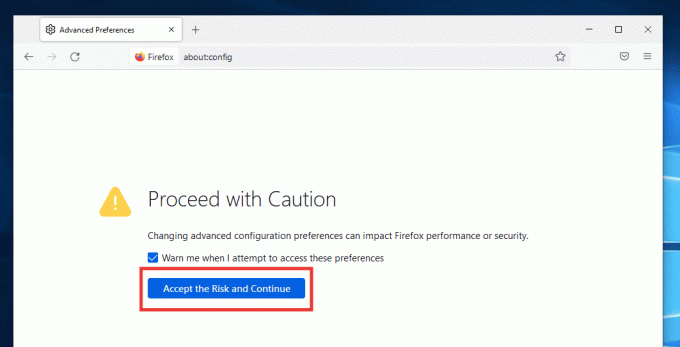
3. คัดลอกและวางต่อไปนี้ ข้อความ ในช่องค้นหาและคลิกที่ สลับไอคอน เพื่อเปลี่ยนค่าจาก จริงด้วยเท็จ.
security.ssl3.dhe_rsa_aes_128_sha
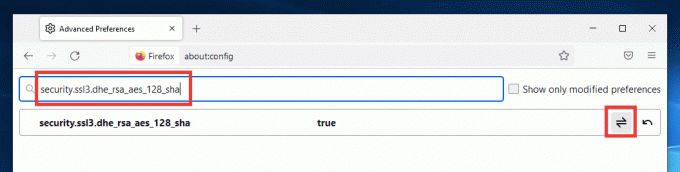
4. จากนั้นวางต่อไปนี้ ข้อความ ลงในช่องค้นหาแล้วเปลี่ยนเป็น เท็จ หากตั้งค่าเป็นจริงโดยคลิกที่ สลับไอคอน.
security.ssl3.dhe_rsa_aes_256_sha
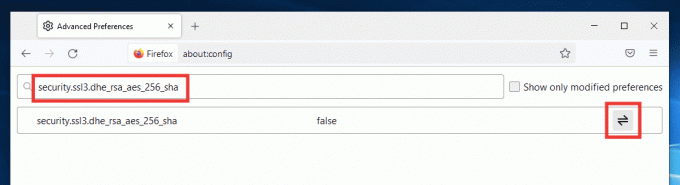
5. ในที่สุด, รีสตาร์ทเบราว์เซอร์.
ที่แนะนำ:
- แก้ไข Halo Infinite หยุดทำงานเมื่อเริ่มต้น
- แก้ไข WHEA INTERNAL ERROR ใน Windows 10
- วิธีลบบัญชีออกจาก Chromebook
- แก้ไข Mozilla Firefox ไม่สามารถโหลดข้อผิดพลาด XPCOM บน Windows 10
เราหวังว่าคู่มือนี้จะเป็นประโยชน์และคุณสามารถแก้ไขข้อผิดพลาดในการโหลดหน้าโหลด Mozilla Firefox ได้ & สามารถหาวิธีเกี่ยวกับสาเหตุได้ Firefox ล่มหรือไม่?. แจ้งให้เราทราบว่าวิธีใดได้ผลดีที่สุดสำหรับคุณ หากคุณมีข้อสงสัยหรือข้อเสนอแนะโปรดทิ้งไว้ในส่วนความคิดเห็นด้านล่าง



